Cómo rootear su teléfono Android con Magisk (entonces, Android Pay y Netflix funcionan de nuevo)

los usuarios de Android han estado rooteando sus teléfonos desde el comienzo del sistema operativo, pero en los últimos años ha se volvió mucho más complicado. Más recientemente, ha surgido un nuevo método para manejar la administración de raíz, y se llama Magisk.
¿Qué es Magisk?
Tradicionalmente, rootear un teléfono Android ha sido algo así: desbloquear el gestor de arranque (o encontrar un exploit), flashear una recuperación personalizada, instalar SuperSU. Y durante años, funcionó muy bien.
RELACIONADO: ¿Qué es "raíz sin sistema" en Android y por qué es mejor?
Pero a partir de Marshmallow, Google bloqueó esencialmente los métodos de raíz más populares de versiones anteriores -saltar el daemon "su" en la partición / system y ejecutarlo con los permisos necesarios al inicio. Esto dio como resultado un nuevo tipo de acceso raíz, llamado raíz "sin sistema", llamado así porque no modifica la partición / system de ninguna manera.
Como parte de esta mayor seguridad, se han incluido cosas como Google SafetyNet. lugar para mantener seguros los servicios como Android Pay, lo que deja a los usuarios tener que elegir entre acceso raíz y servicios valiosos. Es un fastidio.
RELACIONADO: Olvídese de las ROM intermitentes: utilice el Framework Xposed para ajustar su Android
Pero ahí es donde entra Magisk. Esta es básicamente la evolución del acceso y la administración raíz en Android. Deja intacto a SafetyNet, por lo que los usuarios aún pueden acceder a Android Pay y Netflix, pero aún permite herramientas de raíz potentes como Xposed para seguir trabajando. Es realmente lo mejor de ambos mundos.
Es de código abierto, está en constante desarrollo y mejora día a día. Ahora puede ser el momento de cambiar a esta nueva solución raíz si te preocupa perder cosas como Android Pay.
Cómo comenzar con Magisk
Primero, vas a necesitar el archivo Magisk . Puede leer sobre todos los beneficios de Magisk y obtener la descarga yendo a este hilo en XDA. Adelante, agarra el Magisk Manager mientras lo haces; lo necesitarás más tarde. Copie ambos en el almacenamiento interno de su teléfono o en la tarjeta SD.
Nota: Si ha utilizado un método raíz diferente anteriormente, deberá desrootear completamente su dispositivo antes de usar Magisk. Recomendamos usar el script de UnSU para hacerlo.
También necesitará una recuperación personalizada como TWRP para actualizar Magisk en su teléfono. Estoy haciendo este proceso en un Nexus 5 totalmente gratuito y desbloqueado, así que su kilometraje puede variar.
Para iniciar el proceso, inicie en su recuperación personalizada. Hacer esto es un poco diferente en cada teléfono, por ejemplo, puede que tenga que mantener pulsados simultáneamente los botones de encendido y bajar volumen, luego use las teclas de volumen para iniciar el "Modo de recuperación". Instrucciones de Google para su modelo específico para ver cómo se hace.
Desde su recuperación personalizada, destelle el ZIP de Magisk que transfirió al teléfono anteriormente. En TWRP, eso significa tocar en "Instalar" y luego buscar el archivo Magisk. Toque "Instalar imagen".
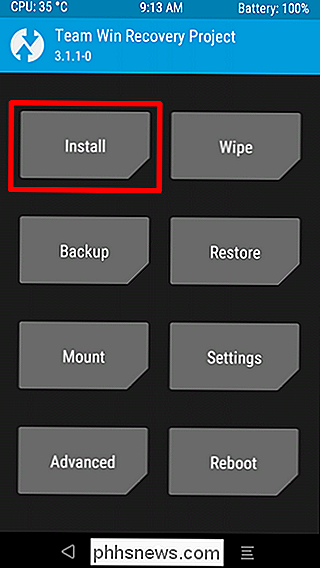
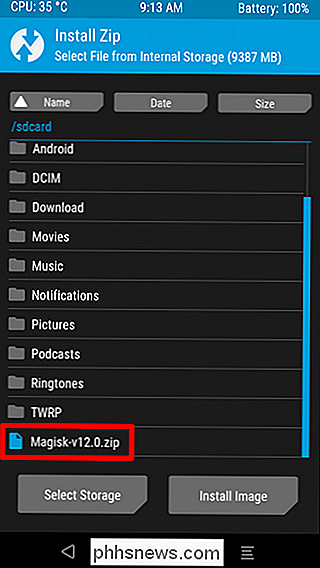
Confirme todos los detalles aquí, luego deslice para confirmar el flash.
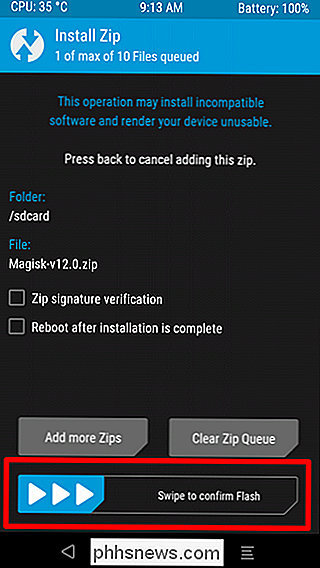
El archivo tardará unos segundos en parpadear. Una vez que haya terminado, toque el botón "Reiniciar sistema". Hecho.
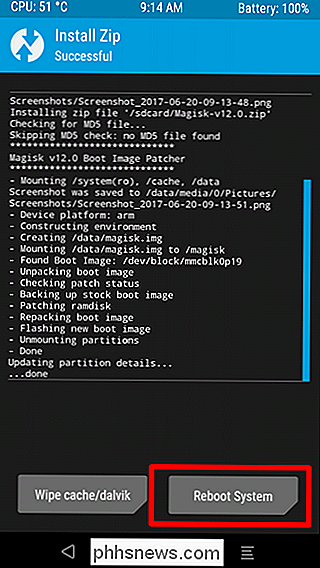
Una vez que el teléfono se reinicie, necesitará instalar Magisk Manager, que debería haber descargado del subproceso XDA anterior. Tendrá que tener Fuentes Desconocidas habilitadas antes de poder instalar esta aplicación; vaya a Configuración> Seguridad> Fuentes Desconocidas, haga clic en el botón y acepte la advertencia.
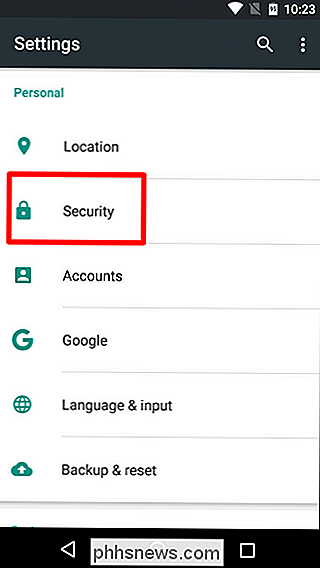
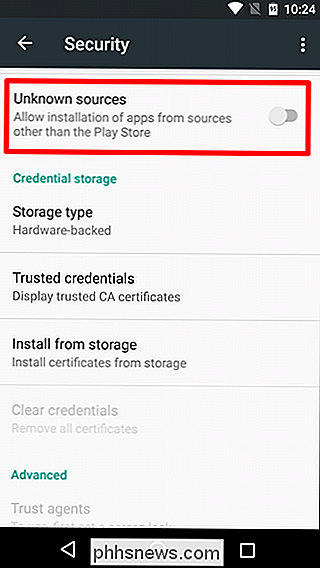
Después de eso, puede instalar el Administrador de Magisk desde la carpeta de descargas si lo descargó directamente en su teléfono, o con un explorador de archivos si lo transfirió desde su computadora.
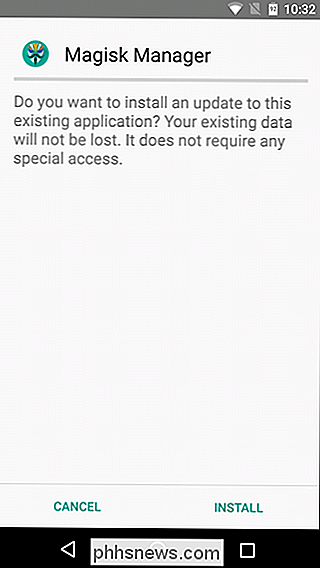
Una vez instalado, despida a ese chico malo. Debería iniciarse en la página de estado, donde verá que está ejecutando la versión actual y está debidamente enraizada. También puede realizar una comprobación de SafetyNet aquí si lo desea, lo cual lo animo.
NOTA: Su dispositivo no pasará el control de SafetyNet si el gestor de arranque está desbloqueado a menos que utilice Magisk Hide, del que hablaremos a continuación.
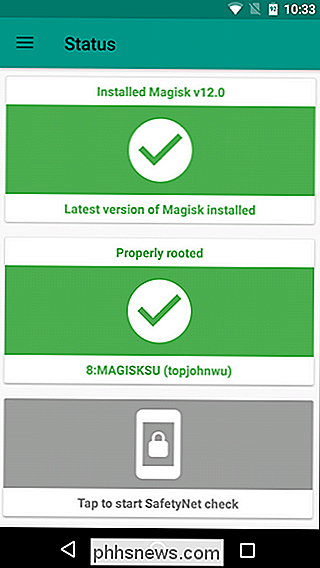
Y con eso, ya está listo para comenzar a usar Magisk.
Usando Magisk
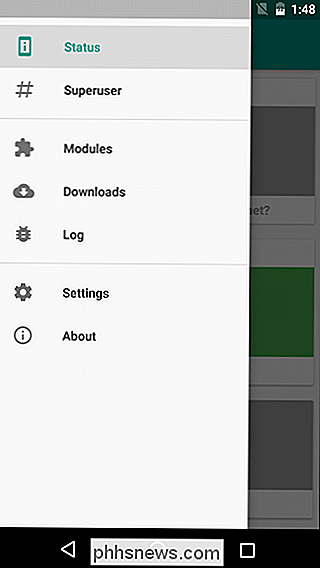
Magisk es una especie de solución todo en uno para administración de raíz, instalación de aplicaciones raíz y más. Piense en ello como SuperSU mezclado con Xposed, todo en un paquete limpio y ajustado. Tan bueno.
La aplicación es muy sencilla y fácil de entender, especialmente si has usado un teléfono rooteado con anterioridad. Aquí hay un desglose rápido del menú, al que puede acceder deslizando el dedo desde el lado izquierdo de la aplicación:
- Estado: Esto muestra la versión actualmente instalada, así como el estado raíz y de SafetyNet.
- Instalar: Para la instalación de Magisk directamente desde la aplicación. Útil una vez que ya ha pasado por la configuración inicial y quiere mantener a Magisk actualizado.
- SuperUser: Esta es básicamente la sección SuperSU de Magisk.
- Módulos: Módulos Magisk instalados actualmente.
- Descargas: Donde descargará los módulos de Magisk.
- Registro: Registro de solicitudes de raíz.
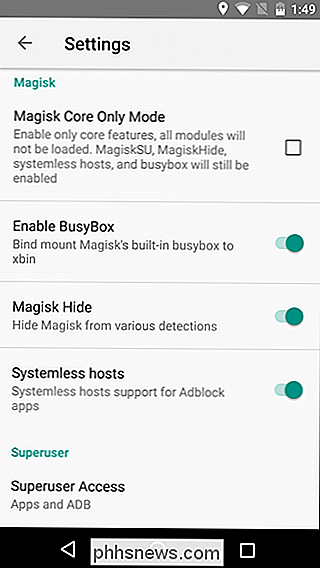
Si se sumerge en el menú de Configuración, también encontrará algunos realmente geniales, pero más opciones avanzadas. Nuevamente, aquí hay un desglose de lo que hacen todos:
- Tema oscuro: Cambia el tema de la aplicación.
- Notificación de actualización: Recibe una notificación automática cuando hay disponible una nueva versión de Magisk.
- Clear Repo Cache: Actualiza el repositorio de la aplicación.
- Magisk Core Only Mode: Magisk en su forma más simple, con solo superusuario, hide, hosts sin sistema y busybox. Habilítelo si su dispositivo no supera la verificación de SafetyNet.
- Habilite Busybox : Modera busybox.
- Magisk Hide: Hide's Magisk de las detecciones conocidas que ciertas aplicaciones usan para bloquear el acceso debido al estado raíz .
- Hosts sin sistema: Para aplicaciones de Adblock.
- Acceso de superusuario: Elija qué servicios permiten solicitar el acceso de superusuario. Aplicaciones, ADB, ambos, o deshabilitar completamente SuperUser.
- Respuesta automática: Preguntar, aprobar o denegar la solicitud de superusuario automáticamente.
- Tiempo de espera de solicitud: ¿Cuántos segundos espera Magisk antes de denegar automáticamente una solicitud?
- Notificación SuperUser: Tostadas o ninguna. Se muestra cuando a una aplicación se le otorgan permisos de superusuario.
- Habilitado el registro de depuración avanzado: Habilitado el registro detallado. Probablemente no sea necesario para la mayoría de los usuarios.
- Habilitar el registro de depuración de comandos del shell: Habilita el registro de los comandos del shell y su salida. De nuevo, probablemente no sea necesario para la mayoría de los usuarios.
La mayoría de estos están activados pasivamente (lo que significa que funcionan en segundo plano), con la excepción de Magisk Hide. Una vez habilitada, aparecerá una nueva opción en el menú: Magisk Hide. Aquí es donde le dirá a Magisk de qué aplicaciones esconde su presencia (y estado). Android Pay está seleccionado de forma predeterminada, pero también puede elegir cualquier otro que no funcione en un dispositivo rooteado, como Netflix y Pokémon Go, por ejemplo.
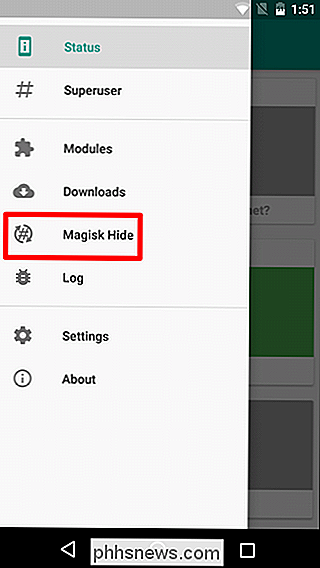
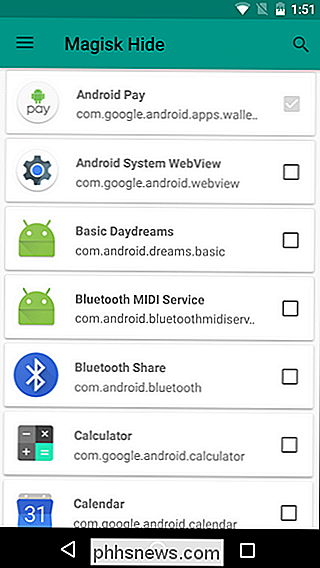
Si su dispositivo no supera el control SafetyNet (como el mío no lo hizo) al principio), las aplicaciones como Android Pay no funcionarán hasta que solucione esto, independientemente del estado de Magisk Hide. Si está utilizando un dispositivo con parches de seguridad de junio, deberá activar el modo Solo núcleo de Magisk en Configuración (y luego reiniciarlo) antes de que pase SafetyNet. Esto deshabilitará todos los módulos de Magisk, pero todas las funcionalidades de raíz y BusyBox seguirán funcionando. Si eso no soluciona el problema, consulte este hilo para la resolución de problemas.
En general, Magisk es la respuesta a muchas de las preguntas de raíz que los usuarios han tenido desde Marshmallow. Es la solución para la mayoría (si no todos) de los problemas que los usuarios enraizados tienen con los teléfonos y servicios modernos. Cuando se configura correctamente, Magisk debe proporcionar el equilibrio perfecto entre usar Android con todos los servicios que te gustan sin sacrificar las herramientas de raíz que te acostumbras a usar.

Cómo reemplazar los Emoji en Facebook Messenger con el sistema iOS Emoji
Facebook Messenger en iOS tiene su propio conjunto de emojis, diferente del emoji que estás acostumbrado a ver en las aplicaciones estándar de iOS , como Mensajes. Si no te gusta el aspecto de los emoji de Messenger, puedes cambiar al emoji predeterminado de iOS en su lugar. Para cambiar al emoji del sistema en Messenger (que se muestra a la derecha arriba), debes cambiar una configuración en el La aplicación Messenger, no la configuración del sistema iOS.

Windows 10, 8, 7 y Vista admiten enlaces simbólicos, también conocidos como enlaces simbólicos, que apuntan a un archivo o carpeta en su sistema. Puede crearlos utilizando el símbolo del sistema o una herramienta de terceros llamada Link Shell Extension. ¿Qué son los enlaces simbólicos? Los enlaces simbólicos son básicamente accesos directos avanzados.



